Les équipes Agile sont plus productives et plus satisfaites avec la gestion du travail par leurs équipes et elles peuvent fournir des résultats plus rapidement. Mais le fait qu’Agile est flexible ne signifie pas qu’elle s’adapte à tout le monde. Afin de profiter de l’adaptabilité et de la vitesse d’Agile, vous aurez besoin des bons processus et d’un cadre bien organisé. Et vous aurez besoin d’un outil de gestion du travail qui apportera une structure à votre travail tout en permettant la personnalisation requise pour prendre en charge l’approche Agile choisie par votre équipe.
Dans cet article, nous vous montrerons comment mettre en place un processus Scrum dans Wrike.
Création d’un tableau de bord Scrum dans Wrike
Cette approche nécessite la fonctionnalité de statut personnalisé, vous aurez donc besoin d’un plan d’abonnement Business ou Entreprise. Si vous n’utilisez pas encore l’un des plans d’abonnement Business ou Entreprise, commencez un essai gratuit. Il vous faudra également des privilèges d’administrateur pour installer votre flux de travail Scrum dans Wrike.
1. Voici comment mettre en place le flux de travail :
- Sélectionnez « Gestion du compte » sous le profil de votre compte, puis cliquez sur l’onglet Flux de travail.
- Cliquez sur « + Créer un nouveau flux de travail » et nommez votre nouveau flux de travail.
- Survolez chaque section avec votre souris et ajoutez des statuts. Incluez des statuts pour Accepté, En cours, Prêt pour la révision, Modifications requises, Terminé, En attente et Annulé. (Votre flux de travail peut varier légèrement, surtout lorsqu’il s’agit de votre processus particulier de révision et d’approbation.) Cliquez sur « Enregistrer » lorsque vous avez terminé
- Créez trois nouveaux dossiers et assurez-vous qu’ils soient partagés avec votre équipe : un dossier Tâches en attente, un dossier Scrum et un dossier Archive. Un travail entrant sera transféré dans votre dossier Tâches en attente, les tâches actives ou acceptées seront déplacées vers votre dossier Scrum et les tâches terminées seront ajoutées au dossier Archive à la fin de chaque période Scrum ou sprint.
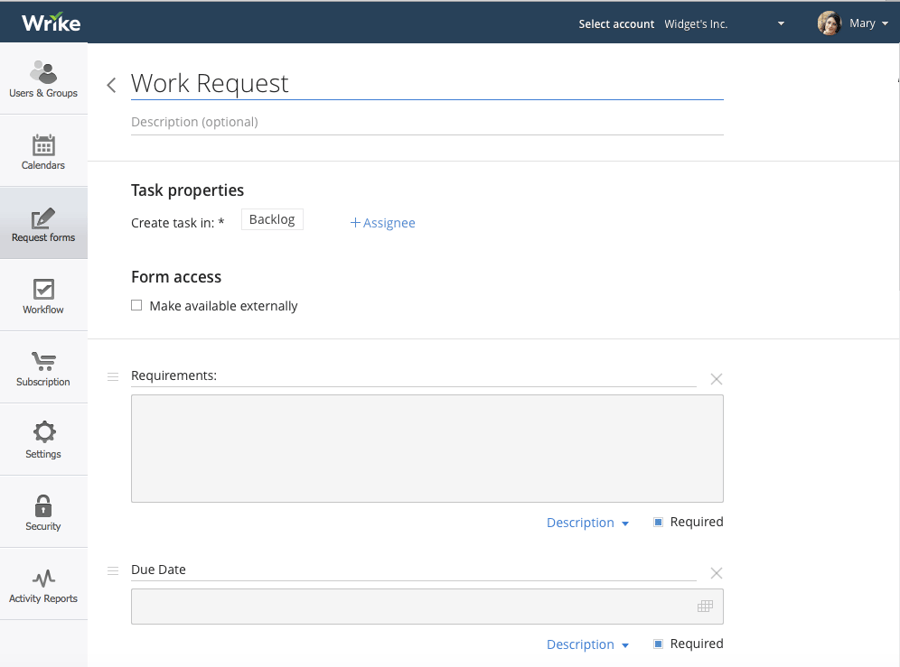
- Rendez-vous dans votre profil et sélectionnez Gestion du compte, puis cliquez sur l’onglet Formulaires de demande.
- Créez un nouveau formulaire de demande et assurez-vous d’y inclure tous les champs dont vous aurez besoin pour terminer le travail : par exemple les exigences, les dates d’échéance, les objectifs, l’urgence et la valeur commerciale. Inclure un champ pour un lien vers la tâche où le travail sera terminé est également une bonne pratique. (Une fois dans Scrum, la tâche de demande servira d’espace réservé — considérez-la comme un post-it que vous déplacez sur un tableau blanc — ce n’est pas là que le travail sera effectué.)
4. Créer un tableau de bord depuis votre dossier Scrum.

- Créez un nouveau tableau de bord et nommez-le.
- Dans l’affichage des dossiers, cliquez sur l’icône de filtre et sélectionnez la première étape de votre flux de travail Scrum personnalisé. Cliquez ensuite sur le menu en trois points et sélectionnez Ajouter au tableau de bord.
- Faites cela avec chaque étape de votre flux de travail personnalisé pour terminer votre tableau de bord Scrum.

Remarque : rappelez-vous que les tâches doivent être incluses dans le dossier Scrum pour apparaître sur le tableau de bord. Notez également que faire glisser des tâches entre les widgets mettra à jour automatiquement leur état, sauf si vous faites glisser des éléments vers les demandes, puisqu’il s’agit d’un dossier différent du reste de vos widgets. Dans ce cas, vous devrez cliquer dans la tâche et mettre à jour l’état. À la fin de chaque sprint, créez un sous-dossier dans votre dossier Archive où vous déplacerez les tâches que vous avez terminées et où vous générerez facilement des rapports en fonction de chaque sprint.
Besoin d’aide supplémentaire pour installer votre espace de travail Agile ?
Si vous avez besoin de plus d’instructions sur la personnalisation de votre espace de travail Wrike, la création de flux de travail personnalisés ou la mise en place de tableaux de bord de projets, consultez le centre d’aide Wrike. Vous découvrirez une base de connaissance, des tutoriels et des webinaires en direct consultables, ainsi qu’une communauté d’utilisateurs Wrike. Parcourez les forums de la communauté pour poser des questions et découvrir comment les autres personnes utilisent Wrike avec Agile, ou découvrez de nouvelles astuces et les meilleures pratiques.Vous souhaitez une aide davantage personnalisée ? Vous pouvez toujours contacter l’assistance Wrike à l’adresse [email protected]

Entreprises leaders : que font-elles différemment ?
La formule des directeurs marketing pour multiplier par 3 les résultats de vos campagnes de marketing
Thanks for your interest in our eBook!
Download it nowWe have also sent the eBook link to your email for your convenience.




